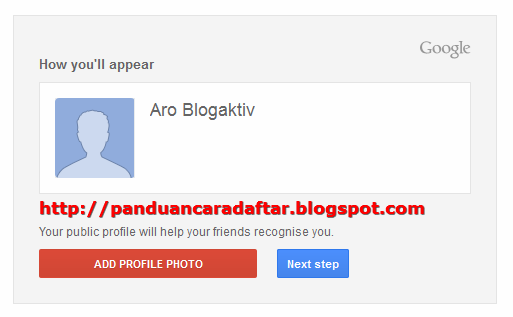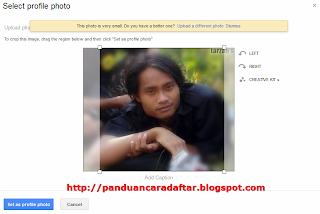Bandung —
Bandung —
Panduan Cara Daftar Email di Gmail >>> Panduan Cara Daftar Email di Gmail. Anda belum punya email? Di jaman yang sudah sangat familiar dengan internet, maka seseorang yang tidak mempunya email pribadi akan di anggap "copo" dalam artian gaptek (gagap teknologi). Email ini sangat urgent karena akan banyak Anda gunakan untuk beraktifitas di dunia maya. Email adalah syarat mutlak yang harus Anda miliki.
Manfaat Email
Dengan Anda memiliki email, Anda bisa menggunakan social network seperti facebook, twitter, maupun friendfinder. Dengan mempunyai email, Anda bisa saling mengirim pesan ke teman di berbagai dunia, bertransaksi online, maupun bisa di jadikan media berlangganan informasi gratis dari blog/web yang Anda subcribe dan masih banyak lagi manfaatnya jika Anda mempunyai email.
Nah bagi Anda yang belum memiliki email, saya akan pandu cara mempunyai email. Untuk session kali ini saya akan mengulas Panduan Cara Daftar Email di Gmail. Sebenarnya ada banyak website penyedia layanan email gratis di internet, namun untuk kali ini fokus ke gmail, untuk panduan cara daftar email lainnya, tetap akan saya share di lain kesempatan.
Mengenal Gmail
Gmail adalah penyedia layanan surat elektronik (email) gratis milik Google yang diluncurkan pada tanggal 31 Maret 2004. Gmail menyedikan kapasitas penyimpanan sebanyak lebih dari 7538 megabyte dan terus bertambah. Jumlah ini lebih dari jumlah yang disediakan situs lain. seperti Yahoo! dan Hotmail. Hal ini berarti para pengguna dapat menyimpan sampai ribuan surat elektronik. Sampai saat ini, gmail merupakan email dengan kapasitas terbanyak. (info wikipedia).
Panduan Cara Daftar Email di Gmail
1. Silahkan menuju situs Gmail, dengan klik disini2. Klik CREATE AN ACCOUNT (letaknya di pojok sebelah kanan atas, berwarna merah)
3.Setelah itu Anda di arahakan pada daftar kolom yang harus Anda isi.
Name (nama) : isikan dengan nama Anda.
Anda harus mengisi nama depan dan nama belakang Anda di 2 kolom yang telah disediakan. Bisa jadi nama ini sesuai dengan nama real Anda, maupun nama lain yang sesuai dengan keinginan Anda.
Choose your username (Pilih nama pengguna Anda) : isikan dengan nama pengguna Anda.
Username ini sangat unik yang akan menjadi alamat email nantinya. Username yang sudah ada hanya untuk satu akun, tidak boleh lebih dari satu. Misalkan username blogaktiv@gmail.com sudah saya miliki, so Anda tidak bisa mendaftarkan nama ini kembali, harus dengan menggunakan nama lainnya.
Create a Password (Buat sandi) : isikan dengan sandi yang Anda ingat dan tidak diketahui orang lain.
Fungsi sandi ini ketika Anda masuk ke email nantinya, pihak gmail akan menyodorkan 2 kolom. 1 kolom untuk alamat email (username), dan 1 kolomnya untuk kata sandi. So bagi siapapun yang tidak tahu sandi ini tidak akan bisa masuk ke email, meskipun seseorang tersebut telah mengetahui alamat email Anda.
Confirm your Password (Konfirmasi sandi Anda) : isikan dengan sandi yang sama.
Kolom ini hanya untuk menegaskan bahwa sandi Anda yang telah Anda tulis di kolom sebelumnya sesuai dengan keinginan Anda. Kolom ini berfungsi untuk menghindari kesalahan manusia yang barangkali lalai dalam mengetik.
Birthday (Tanggal Lahir) : isikan dengan tanggal lahir Anda.
Urutannya dari day - mount - year (untuk settingan bahasa inggris), dan tahun - bulan - tanggal (untuk settingan bahasa indonesia)
Gender (Jenis Kelamin) : isikan jenis kelamin Anda disini
Ada 3 kolom yang disediakan. Male (laki-laki), Female (wanita), Other (lainnya) "dikhususkan bagi gay/lesbian".
Mobile phone (Ponsel) : isikan no ponsel Anda
No ini berguna untuk verifikasi kode dari google yang dikirim ke hp Anda nantinya. Setelah Anda mengirim data yang Anda terima dari google tersebut, email Anda bisa di gunakan. Jika tidak, setiap Anda buka gmail Anda, pesan verifikasi ini akan muncul terus. Artinya apa? Selamanya Anda tidak bisa masuk ke fitur-fitur email di dalamnya. So no hp ini sangat urgent, terutama bagi pendaftar email gmail untuk pertama kalinya
Your current email address (Alamat email Anda saat ini) : isi dengan alamat email gmail yang sudah Anda punya.
Bagi Anda pendaftar email gmail untuk kali pertamanya, kolom ini tidak perlu Anda isi tidak apa - apa, yang penting kolom no hp Anda isi. Begitu juga sebaliknya, bagi Anda yang sudah punya email gmail sebelumnya, kolom hp tidak perlu di isi, asalkan kolom ini Anda isi dengan alamat email gmail yang sudah Anda miliki. Bagaimana jika saya mempunyai alamat email selain gmail? Anda bisa memasukkan di kolom tersebut.
Email ini berguna ketika Anda mengalami masalah terkait email Anda sebagai langkah pemulihan. Masalahnya di antaranya, Anda lupa pasword, akun Anda sedang di retas orang lain dan sebagainya. So saran admin kolom no hp dan Your current email address harus diisi semua sebagai langkah pengamanan.
Prove you're not a robot (Buktikan bahwa Anda bukan robot) :
Location (Lokasi) : isi dengan lokasi negara sesuai Anda. Kalau kita berada di Indonesia, begitu kita daftar email gmail, setting gmail langsung otomatis ke negara kita sendiri.
Tombol Checklist : "I agree to the google Term of Service and Privacy Policy" (Saya menyetujui Persyaratan Layanan dan Kebijakan Privacy Google). Anda harus checklist ini untuk bisa daftar email di gmail.
4. Jika semua kolom sudah terisi klik "Next step" di bagian pojok kanan bawah yang berwarna biru.
5. Pada step selanjutnya Anda di hadapkan pada pilihan pemasangan photo profil. Jika Anda tidak berkenan langsung klik "next step" di bagian pojok kanan bawah yang berwarna biru. Jika Anda mau memasang photo Anda sebagai photo profil klik "ADD PROFILE PHOTO" yang berada di sebelah pojok kiri bawah yang berwarna merah.
Ada 2 pilihan : select a photo from your computer (foto yang di ambil dari komputer) atau foto langsung melalu webcam Anda. Jika sudah atur foto sesuai dengan keinginan Anda. Contoh tampilan akan seperti ini.
jika pengaturan sudah sesuai dengan keinginan Anda, klik "set as photo profile" yang berwarna biru di kiri bawah.
 |
| tampilan setelah Anda pasang photo profil |
 |
| tampilan inbok di email gmail Anda (klik gambar untuk perbesar gambar) |
Demikian Panduan Cara Daftar Email di Gmail. Semoga bermanfaat bagi Anda yang belum tahu cara membuat email di gmail.
Tips Keamanan Email:
1. Usahakan untuk pasword kombinasi huruf dan angka. Setiap 1-2 bulan selalu ganti pasword.
2. Usahakan jangan menggunakan email yang sama untuk mendaftar di berbagai layanan yang ada di internet. Misalnya email Anda yang ini, Anda gunakan untuk bermain facebook, twitter, paypal, dan situs lainnya. (sangat direkomendasikan bagi Anda yang menggunakan email untuk keperluan bisnis, maka tips ke 2 ini harus benar-benar Anda perhatikan).
3. Ketika internetan di warnet yang belum pernah Anda kunjungi sebelumnya guna berjaga-jaga, apakah di warnet tersebut di pasang keyloger atau tidak, saat sign in ketik sembarang kata sandi terus di delete, ketik lagi dan delete hingga 3 kali, baru tulis pasword Anda sebenarnya. Hal ini untuk mengelabui software keyloger yang telah di pasang oleh tangan-tangan jahil.
4. Perkuat email cadangan Anda untuk back-up email utama.